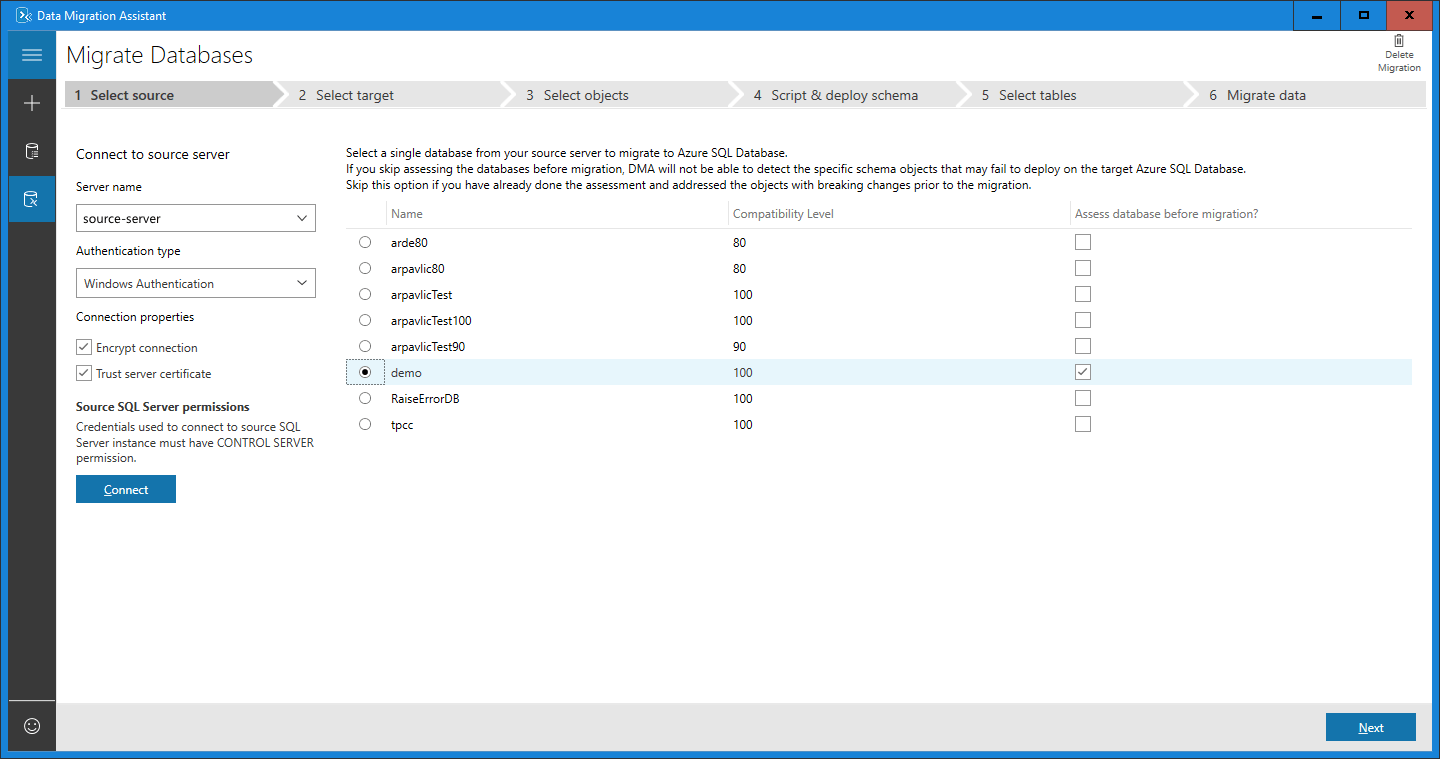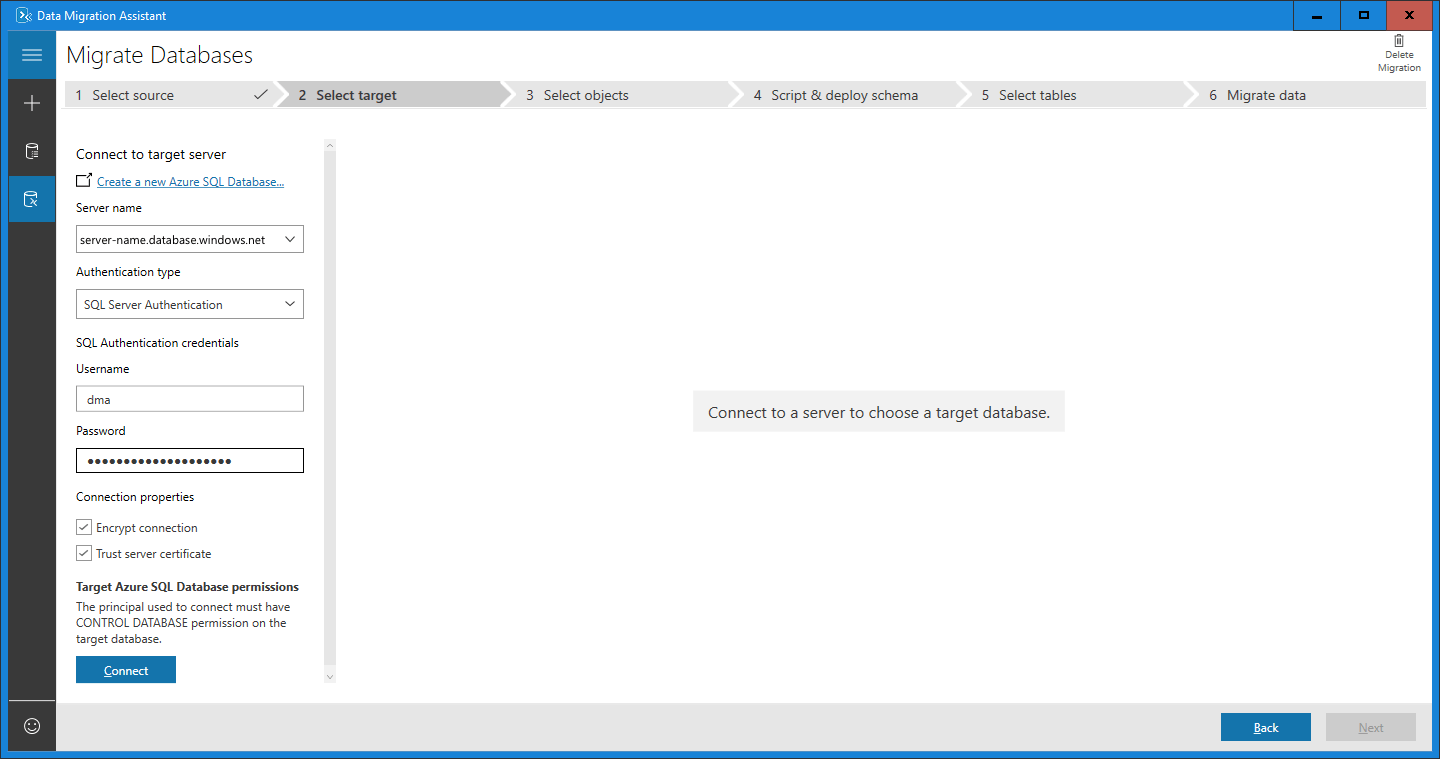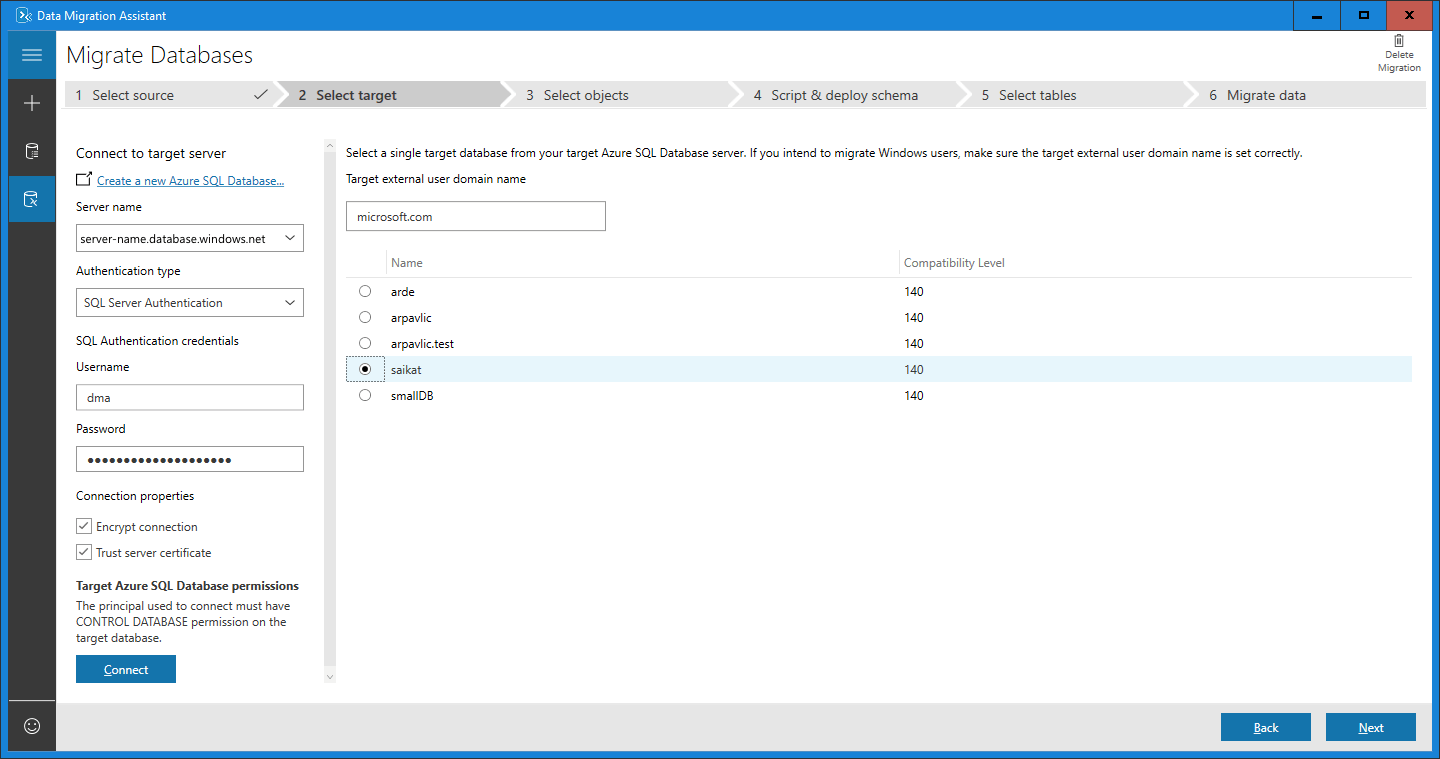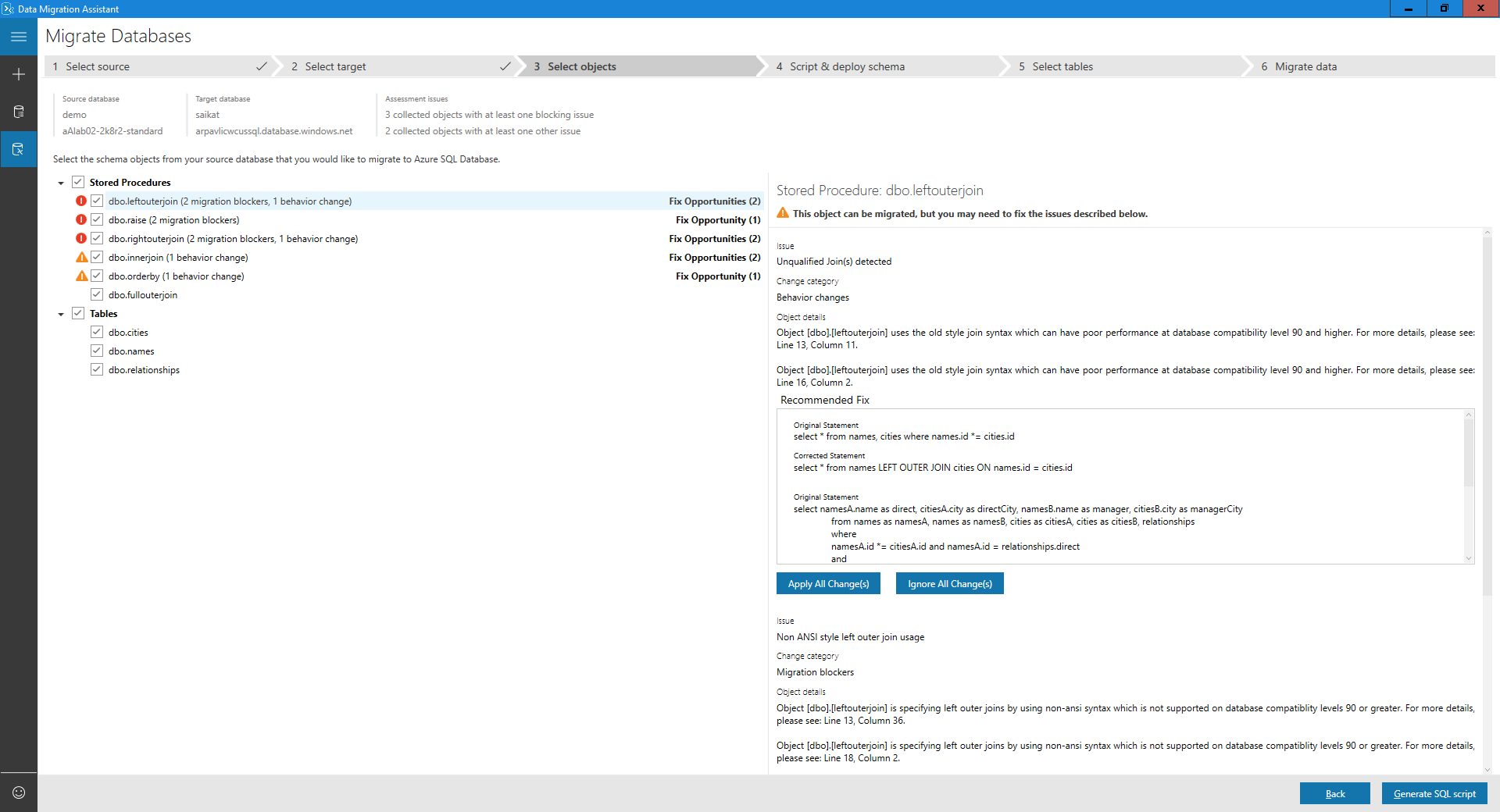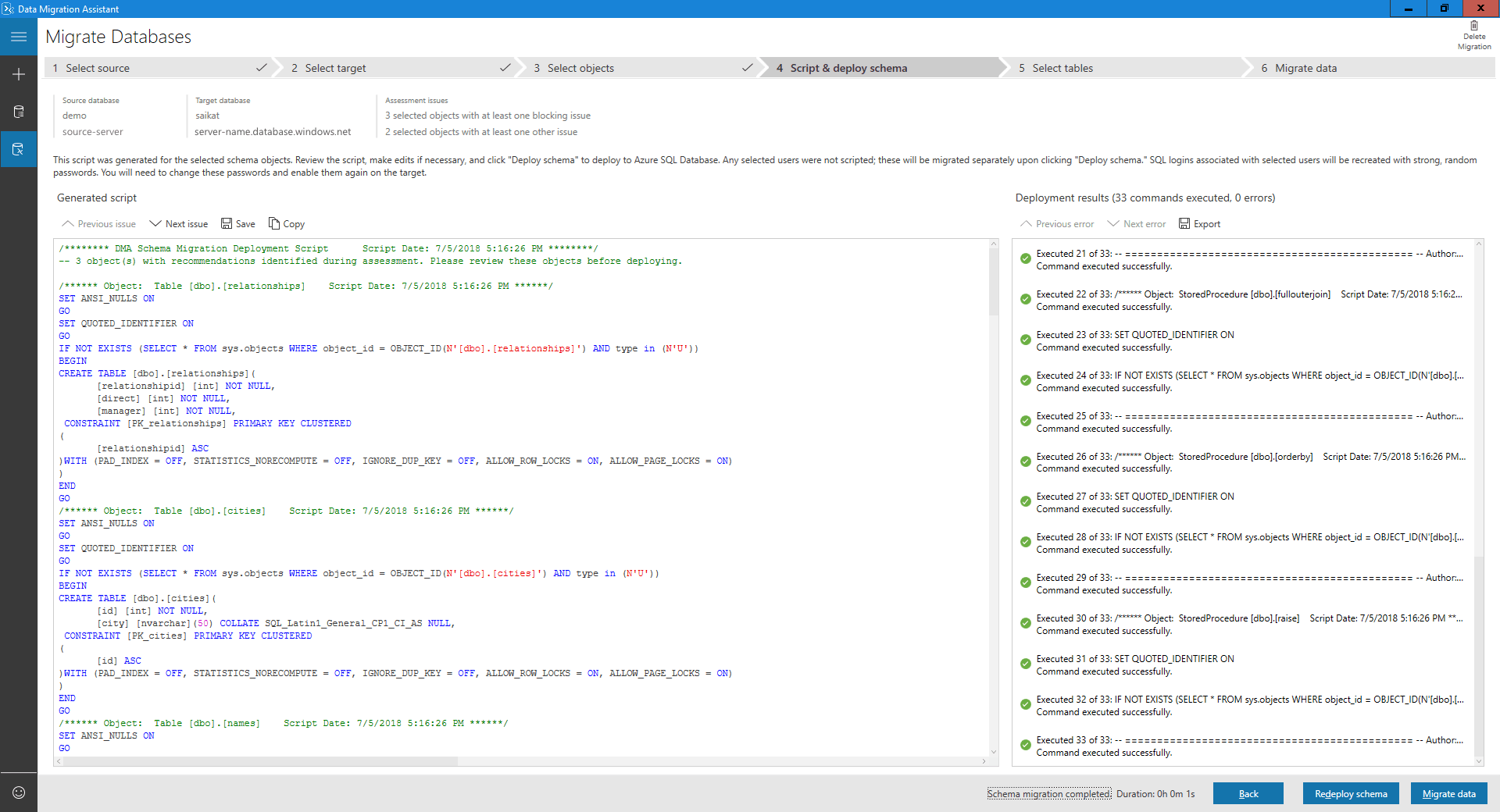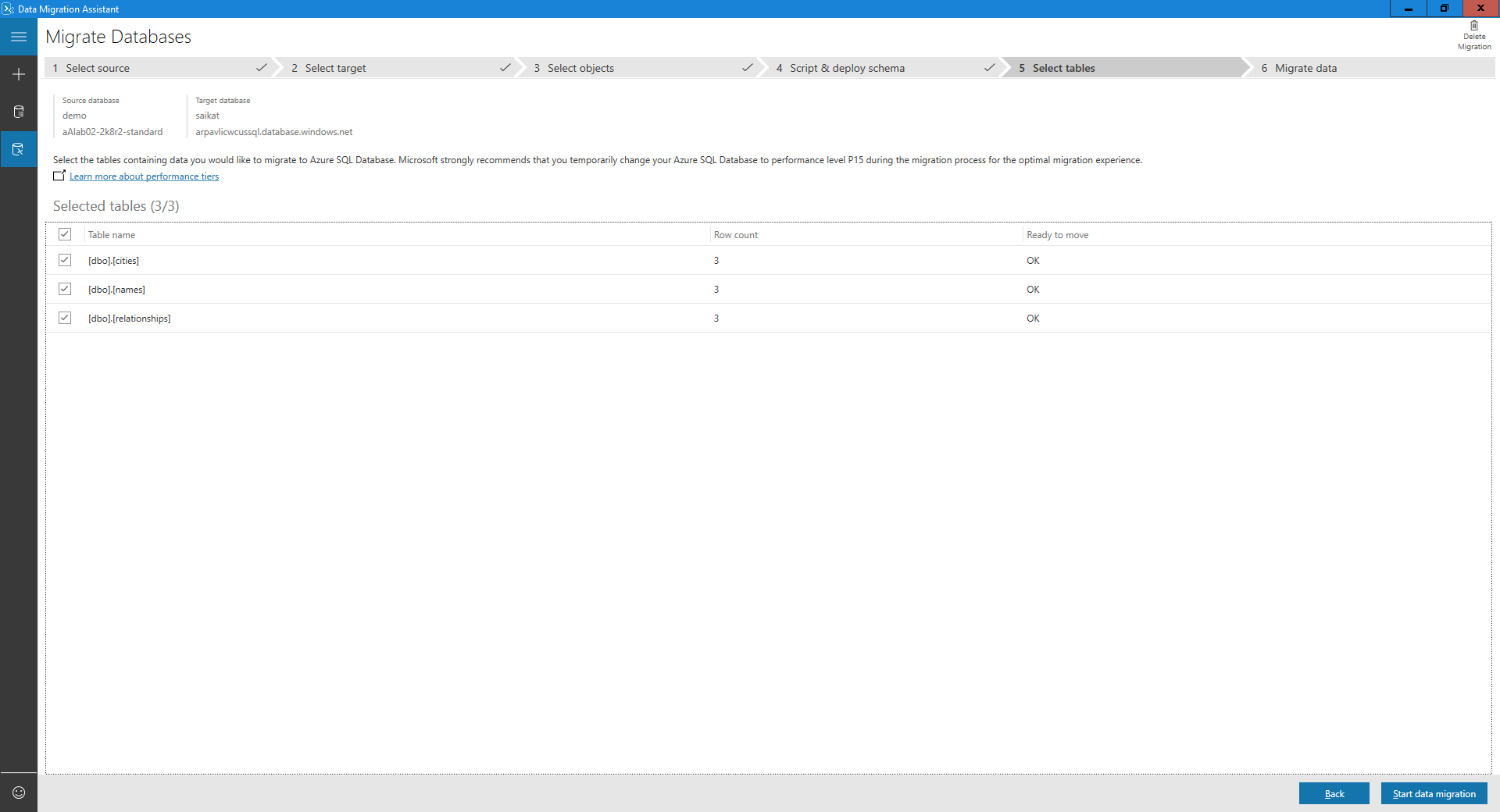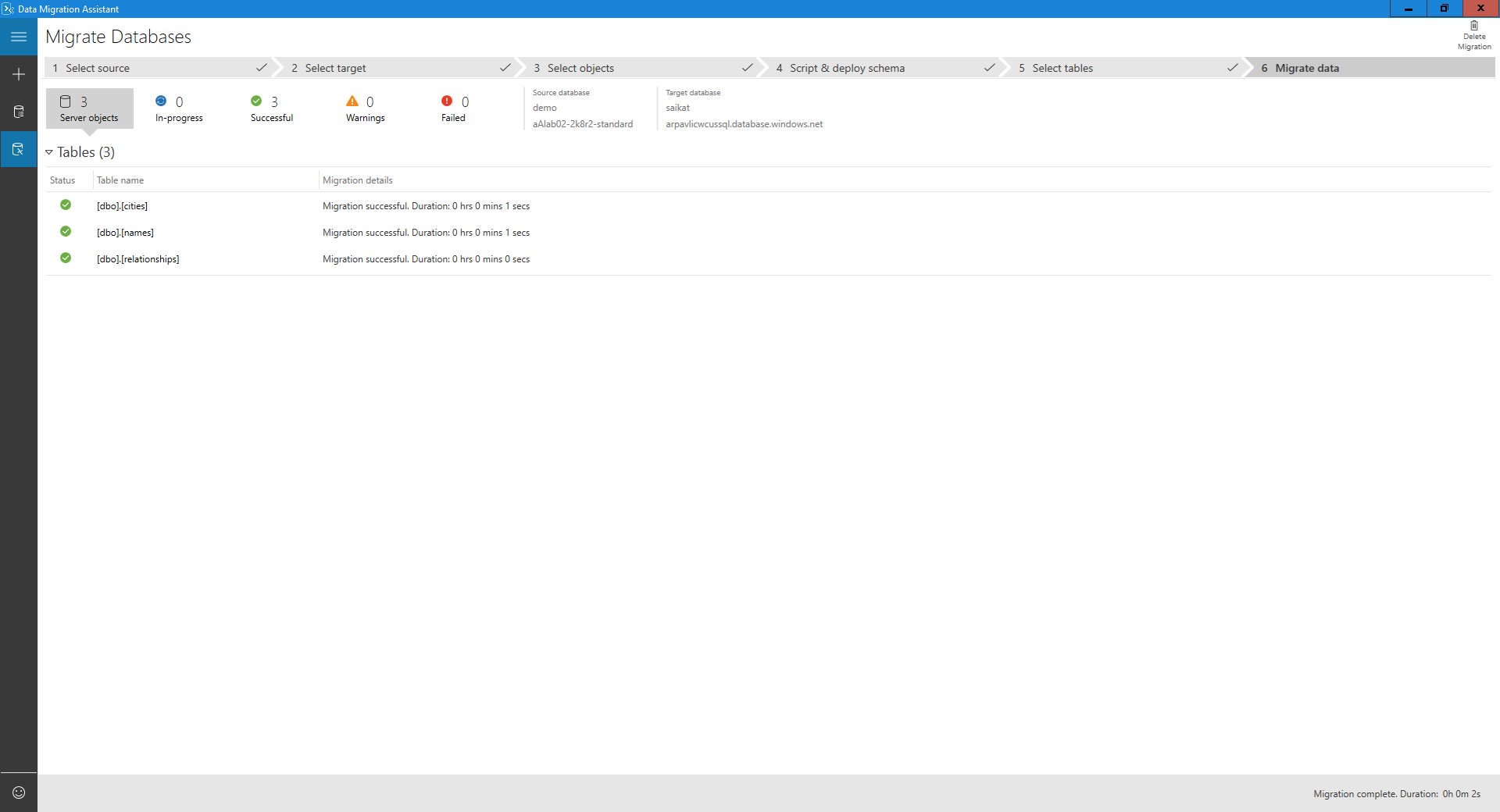使用数据迁移助手将本地 SQL Server 或 Azure VM 上的 SQL Server 迁移到 Azure SQL 数据库
重要
数据迁移助手 (DMA) 已弃用。 有关从 SQL Server 迁移到 Azure SQL 的方式选项信息,请参阅从 SQL Server 迁移到 Azure SQL 的方式选项。
数据迁移助手可以无缝评估本地 SQL Server,还可以升级到更高版本的 SQL Server 或迁移到 Azure VM 或 Azure SQL 数据库上的 SQL Server。
本文提供使用数据迁移助手将本地 SQL Server 迁移到 Azure SQL 数据库的分步说明。
创建新迁移项目
指定源服务器和数据库
对于源,在“连接到源服务器”下的“服务器名称”文本框中,输入源 SQL Server 实例的名称。
选择源 SQL Server 实例支持的“身份验证类型”。
注意
建议在“连接属性”下选择“加密连接”复选框来加密连接。
选择“连接” 。
选择要迁移到 Azure SQL 数据库的单个源数据库。
注意
如果要在迁移之前评估数据库并查看和应用建议的修补程序,请选择“迁移前评估数据库?”复选框。
选择下一步。
指定目标服务器和数据库
对于目标,在“连接到目标服务器”下的“服务器名称”文本框中,输入目标 Azure SQL 数据库实例的名称。
选择目标 Azure SQL 数据库实例支持的“身份验证类型”。
注意
建议在“连接属性”下选择“加密连接”复选框来加密连接。
选择“连接” 。
选择要迁移到的单个目标数据库。
注意
如果要迁移 Windows 用户,请在“目标外部用户域名”文本框中,确保正确指定了目标外部用户域名。
选择下一步。
选择架构对象
从源数据库中选择要迁移到 Azure SQL 数据库的架构对象。
注意
一些无法按原样转换的对象会提供自动修复机会。 选择左窗格中的这些对象即可在右窗格中显示建议的修补程序。 查看修补程序并按逐个对象地应用或忽略所有更改。 应用或忽略一个对象的所有更改不会影响对其他数据库对象的更改。 无法转换或自动修复的语句将复制到目标数据库并进行注释。
选择“常规 SQL 脚本”。
查看生成的脚本。
部署架构
最终屏幕显示整体状态。